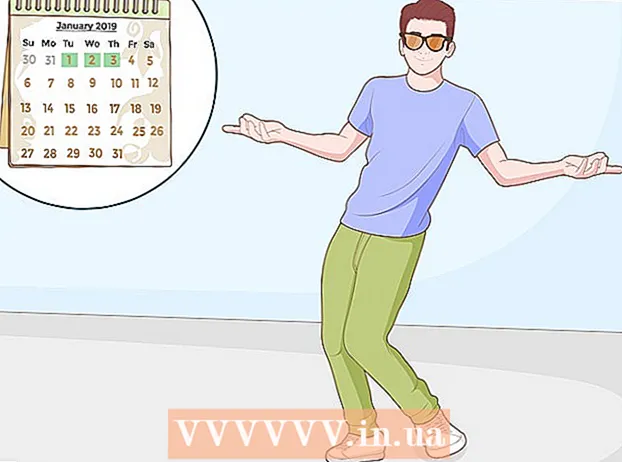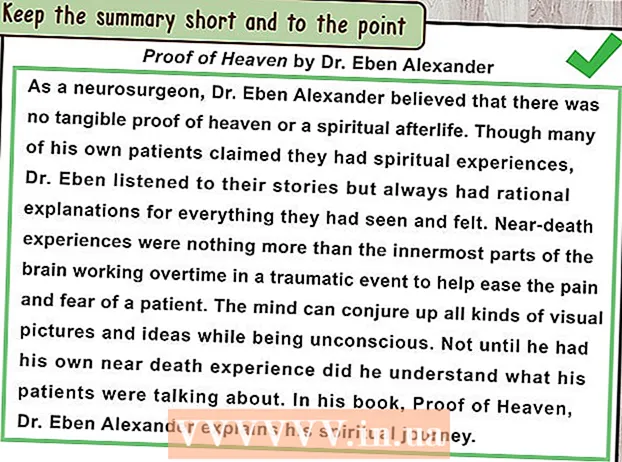Forfatter:
Gregory Harris
Opprettelsesdato:
8 April 2021
Oppdater Dato:
1 Juli 2024

Innhold
Denne artikkelen viser deg hvordan du laster ned et flash -spill (Flash -spill) til datamaskinen din. For å gjøre dette må spillet oppfylle flere kriterier: bruk Adobe Flash, ikke være knyttet til et nettsted, og ikke for stort (store spill trenger ytterligere online data). Derfor kan ikke alle flash -spill lastes ned. For å laste ned spillet trenger du Google Chrome eller Firefox.
Trinn
Metode 1 av 2: Bruke Google Chrome
 1 Åpne og last inn Flash Game i Chrome
1 Åpne og last inn Flash Game i Chrome  . Gå til nettstedet med ønsket spill, åpne det og vent til det er fullastet (ellers vil du laste ned en fragmentert versjon av spillet).
. Gå til nettstedet med ønsket spill, åpne det og vent til det er fullastet (ellers vil du laste ned en fragmentert versjon av spillet). - For å starte flash -spillet må du kanskje klikke "Klikk her for å aktivere flash" og deretter klikke "Tillat" når du blir bedt om det.
- Klikk på "Spill" eller lignende knapp for å starte spillet og laste det fullstendig.
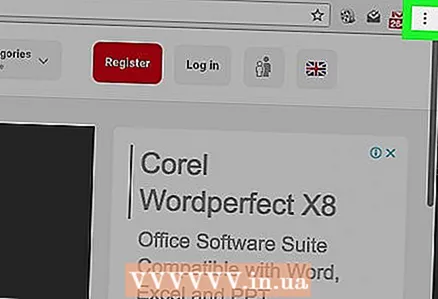 2 Klikk på ⋮. Dette ikonet er i øvre høyre hjørne av skjermen. En rullegardinmeny åpnes.
2 Klikk på ⋮. Dette ikonet er i øvre høyre hjørne av skjermen. En rullegardinmeny åpnes. 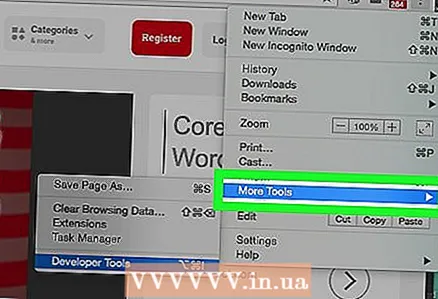 3 Vennligst velg Ekstra verktøy. Du finner dette alternativet nederst på menyen. En hurtigmeny åpnes.
3 Vennligst velg Ekstra verktøy. Du finner dette alternativet nederst på menyen. En hurtigmeny åpnes. 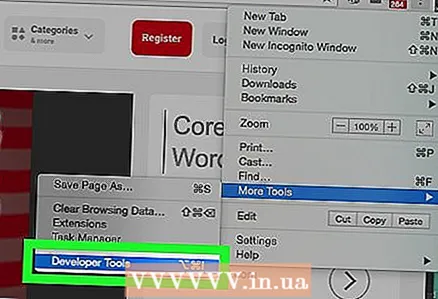 4 Klikk på Utviklerverktøy. Dette alternativet er på menyen. Vinduet Utviklerverktøy åpnes på høyre side av Chrome -vinduet.
4 Klikk på Utviklerverktøy. Dette alternativet er på menyen. Vinduet Utviklerverktøy åpnes på høyre side av Chrome -vinduet. 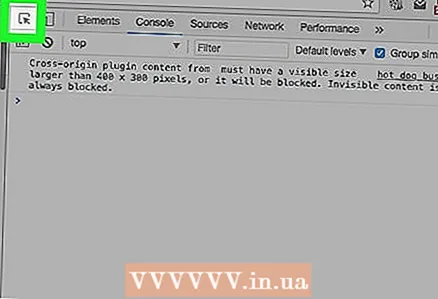 5 Klikk på musepekeren. Det er i øvre venstre hjørne av vinduet Utviklerverktøy. Med dette verktøyet kan du velge et bestemt område på siden og se den relaterte informasjonen.
5 Klikk på musepekeren. Det er i øvre venstre hjørne av vinduet Utviklerverktøy. Med dette verktøyet kan du velge et bestemt område på siden og se den relaterte informasjonen. 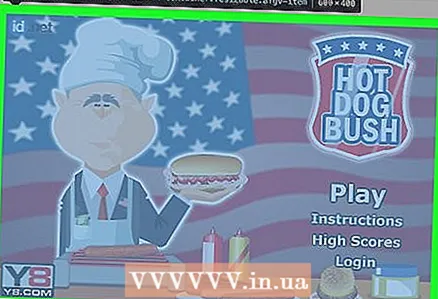 6 Klikk på flash -spillvinduet. Spillkoden vises i vinduet Utviklerverktøy.
6 Klikk på flash -spillvinduet. Spillkoden vises i vinduet Utviklerverktøy. - Klikk på midten av spillvinduet, ikke på kantene til vinduet.
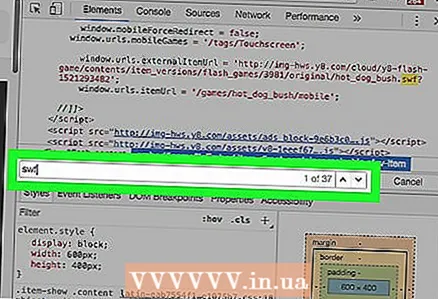 7 Finn lenken til SWF -filen. Den markerte boksen i popup-vinduet for utviklerverktøy viser en kobling som er en kobling til SWF-filen. Denne lenken refererer til det valgte flash -spillet.
7 Finn lenken til SWF -filen. Den markerte boksen i popup-vinduet for utviklerverktøy viser en kobling som er en kobling til SWF-filen. Denne lenken refererer til det valgte flash -spillet. 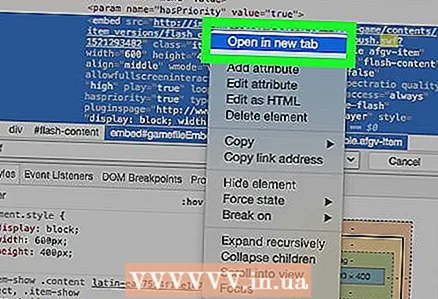 8 Åpne lenken til SWF -filen i en ny fane. Høyreklikk på lenken og velg "Åpne i ny fane" fra menyen. Koblingen et øyeblikk åpnes i en ny fane og deretter lastes ned til datamaskinen din.
8 Åpne lenken til SWF -filen i en ny fane. Høyreklikk på lenken og velg "Åpne i ny fane" fra menyen. Koblingen et øyeblikk åpnes i en ny fane og deretter lastes ned til datamaskinen din. - Hvis musen ikke har en høyre knapp, klikker du på høyre side av musen eller klikker på musen med to fingre.
- Hvis datamaskinen har en styreflate (i stedet for en mus), trykker du på styreflaten med to fingre, eller trykker på nedre høyre side av styreflaten.
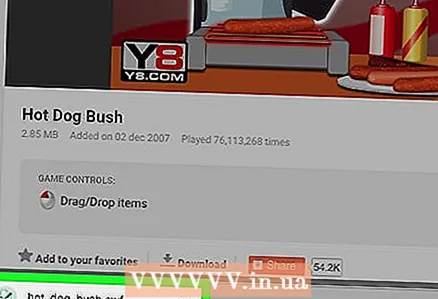 9 Vent til SWF -filen er lastet ned. Nedlastingsprosessen starter automatisk innen 1-2 sekunder.
9 Vent til SWF -filen er lastet ned. Nedlastingsprosessen starter automatisk innen 1-2 sekunder. - Avhengig av nettleserinnstillingene, må du kanskje angi et filnavn eller angi en nedlastingsmappe.
- Du kan få en advarsel om at nedlasting av SWF -filer kan skade datamaskinen din. I dette tilfellet klikker du på "Behold".
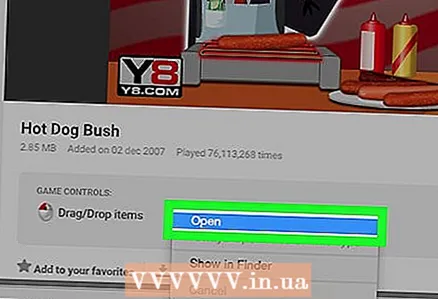 10 Åpne SWF -filen for spillet. Dessverre har ikke Windows og Mac OS X en innebygd SWF-filspiller; Dessuten kan ikke Chrome åpne SWF -filen heller. Så last ned en gratis SWF -filspiller.
10 Åpne SWF -filen for spillet. Dessverre har ikke Windows og Mac OS X en innebygd SWF-filspiller; Dessuten kan ikke Chrome åpne SWF -filen heller. Så last ned en gratis SWF -filspiller.
Metode 2 av 2: Bruke Firefox
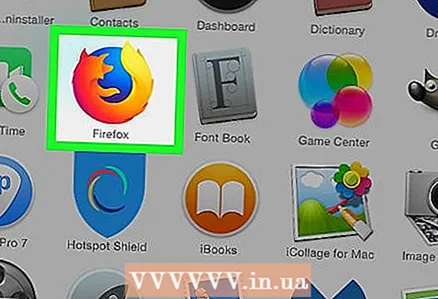 1 Åpne og last inn flash -spillet i Firefox. Gå til nettstedet med ønsket spill, åpne det og vent til det er fullastet (ellers vil du laste ned en fragmentert versjon av spillet).
1 Åpne og last inn flash -spillet i Firefox. Gå til nettstedet med ønsket spill, åpne det og vent til det er fullastet (ellers vil du laste ned en fragmentert versjon av spillet). - Klikk på "Spill" eller lignende knapp for å starte spillet og laste det fullstendig.
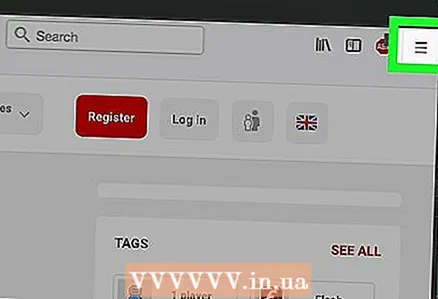 2 Klikk på ☰. Det er i øvre høyre hjørne av vinduet. En rullegardinmeny åpnes.
2 Klikk på ☰. Det er i øvre høyre hjørne av vinduet. En rullegardinmeny åpnes. 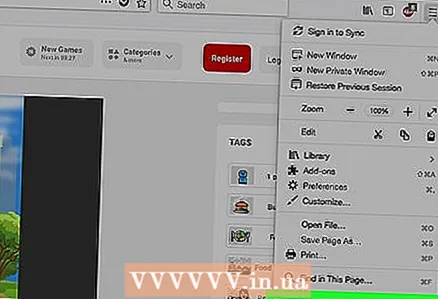 3 Klikk på webutvikling. Du finner dette alternativet nederst på menyen.
3 Klikk på webutvikling. Du finner dette alternativet nederst på menyen. 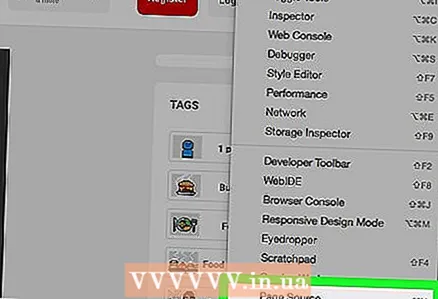 4 Klikk på Kildekode til siden. Det er nær bunnen av menyen. Flashkodesidekoden åpnes.
4 Klikk på Kildekode til siden. Det er nær bunnen av menyen. Flashkodesidekoden åpnes. 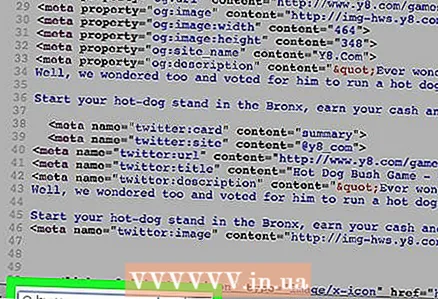 5 Gå til "Finn" -menyen. Klikk på Ctrl+F (Windows) eller ⌘ Kommando+F (Mac). En liten tekstboks vises nederst til venstre på siden.
5 Gå til "Finn" -menyen. Klikk på Ctrl+F (Windows) eller ⌘ Kommando+F (Mac). En liten tekstboks vises nederst til venstre på siden. 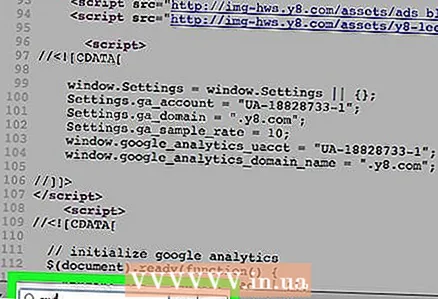 6 Tast inn swf. Siden vil begynne å søke etter lenker til swf -filer.
6 Tast inn swf. Siden vil begynne å søke etter lenker til swf -filer.  7 Finn lenken til flash -spillet. Spilladressen vil inkludere utvidelsen ".swf" (et sted nær slutten), samt navnet på spillet og / eller ordet "spillet".
7 Finn lenken til flash -spillet. Spilladressen vil inkludere utvidelsen ".swf" (et sted nær slutten), samt navnet på spillet og / eller ordet "spillet". - Vanligvis er det flere SWF -filer på en side, så rull til venstre eller høyre for å finne filen du vil ha.
- Hvis nettadressen inneholder ordet "video" og ikke "spill", er SWF -filen en video, ikke et spill.
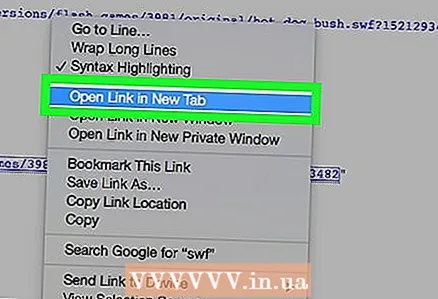 8 Åpne lenken til SWF -filen i en ny fane. Velg adressen til SWF-filen (hold nede venstre museknapp og dra pekeren langs adressen), høyreklikk på den uthevede adressen og klikk "Åpne lenke i en ny fane".
8 Åpne lenken til SWF -filen i en ny fane. Velg adressen til SWF-filen (hold nede venstre museknapp og dra pekeren langs adressen), høyreklikk på den uthevede adressen og klikk "Åpne lenke i en ny fane". 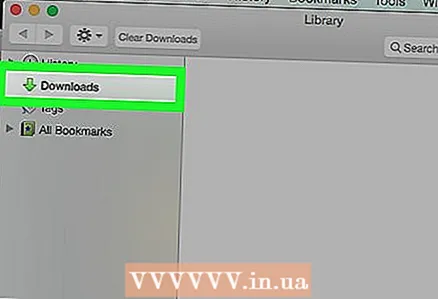 9 Vent til SWF -filen er lastet ned. Nedlastingsprosessen starter automatisk innen 1-2 sekunder.
9 Vent til SWF -filen er lastet ned. Nedlastingsprosessen starter automatisk innen 1-2 sekunder. - Avhengig av nettleserinnstillingene, må du kanskje angi et filnavn eller angi en nedlastingsmappe.
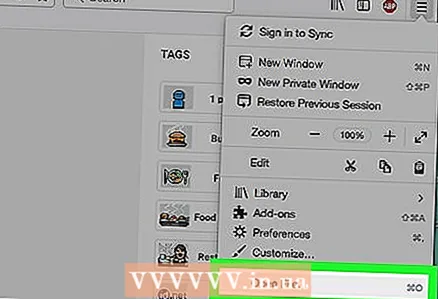 10 Åpne SWF -filen for spillet. Dessverre har ikke Windows og Mac OS X en innebygd SWF-filspiller; Dessuten kan ikke Firefox åpne SWF -filen heller. Så last ned en gratis SWF -filspiller.
10 Åpne SWF -filen for spillet. Dessverre har ikke Windows og Mac OS X en innebygd SWF-filspiller; Dessuten kan ikke Firefox åpne SWF -filen heller. Så last ned en gratis SWF -filspiller.
Tips
- Noen flash -spillnettsteder tilbyr å laste ned spillet til datamaskinen din, men dette er vanligvis bare en lenke til spillets online -side.
- Mange flash -spill er tilgjengelige som mobilapper. Finn favorittspillene dine i mobilappen.
Advarsler
- Ikke alle flash -spill kan lastes ned til datamaskinen din.